第 8 章 レポート
Identity Manager は、自動化されたシステムアクティビティーと手動によるシステムアクティビティーについてのレポートを作成します。一連の強力なレポート機能により、重要なアクセス情報や Identity Manager ユーザーに関する統計をいつでも取得して表示できます。
この章では、Identity Manager のレポートタイプ、レポートの作成、実行、および電子メールによる送信の方法、レポート情報のダウンロード手順について説明します。
この章は、次のトピックで構成されています。
レポートの操作
Identity Manager では、レポートは特別なタスクカテゴリと見なされます。このため、レポートの操作は Identity Manager 管理者インタフェースの次の 2 つの領域で行います。
-
「レポート」 (レポートの実行)。「レポートの実行」領域では、レポートの定義、実行、削除、およびダウンロードを行います。レポートを定義、実行、削除、およびダウンロードできるのは、十分な機能を持つ管理者のみです。詳細については、付録 D 機能の定義を参照してください。
-
「サーバータスク」。レポートを定義したあとに、「スケジュールされたタスク」領域に移動して (「サーバータスク」、「スケジュールの管理」の順に選択)、レポートタスクをスケジュールおよび変更します。TaskDefinition オブジェクトをスケジュールするには、その中に visibility=schedule を含めます。この変更を行うには、デバッグページを使用します。詳細については、「Identity Manager 設定オブジェクトの編集」を参照してください。
レポートのタイプ
レポートは次の 2 つのカテゴリに分類されます。
-
Identity Manager レポート。リアルタイム、概要、監査ログ、システムログ、使用状況レポートなど、さまざまなレポートのタイプが含まれます。
-
監査レポート。監査ポリシーで定義された条件に基づいて、ユーザーのコンプライアンスを管理するための情報を提供します。
レポートはこれら 2 つのカテゴリからさらに多様なレポートタイプに分類されます。レポートのタイプについては、この章の後のほうで詳しく説明します。Identity Manager レポートについては、「Identity Manager レポート」を参照してください。監査レポートについては、「監査レポート」を参照してください。
Identity Manager レポートおよび監査レポートを表示する方法については、「レポートの表示」を参照してください。
レポートの実行
 レポートを実行する
レポートを実行する
-
管理者インタフェースで、メインメニューから「レポート」をクリックします。
「レポートの実行」ページが開きます。
-
利用可能な Identity Manager レポートのリストを表示するには、「レポートタイプ」ドロップダウンメニューから「Identity Manager レポート」を選択します。(このオプションはデフォルトで選択されています。
利用できる監査レポートの一覧を表示するには、「レポートタイプ」ドロップダウンメニューから「監査レポート」を選択します。詳細については、第 15 章監査: コンプライアンスの監視の「監査レポートの操作」を参照してください。
図 8–1 に、「レポートの実行」ページの例を示します。「レポートタイプ」ドロップダウンメニューで「監査レポート」が選択されています。
図 8–1 「レポートの実行」の選択項目

-
「実行」をクリックして、レポートを実行します。
注 –同じレポートの複数のインスタンスを同時に実行できるようにするには、レポートを編集して、「レポートの同時実行を許可」オプションを選択します。このオプションを有効にすると、複数の管理者が同じレポートを同時に実行できるようになります。
同じレポートの 2 つ以上のインスタンスを同時に実行すると、レポート名に管理者の ID とタイムスタンプが付加されます。
レポートの表示
「レポートの実行」ページからレポートを実行したあと、ただちにまたはあとで出力を表示することができます。
 レポートを表示する
レポートを表示する
-
管理者インタフェースで、メインメニューから「レポート」をクリックします。
「レポートの実行」ページが開きます。
-
「レポートの表示」タブをクリックします。
「レポートの表示」ページが開きます。
-
レポートをクリックして表示します。
レポートの作成
この節では、既存のレポートを使用しないで、新しい Identity Manager レポートまたは Identity Auditor レポートを作成する方法を説明します。
注 –
既存のレポートを修正して新しい名前で保存する場合は、次の節の 「レポートの編集および複製」を参照してください。
 新しいレポートを作成する
新しいレポートを作成する
-
管理者インタフェースで、メインメニューから「レポート」をクリックします。
「レポートの実行」ページが開きます。
-
「レポートタイプ」ドロップダウンメニューからレポートのカテゴリを選択します。
次の 2 つのレポートカテゴリがあります。
-
Identity Manager レポート
-
Identity Auditor レポート
-
-
次のドロップダウンメニューで、作成するレポートタイプを選択します (このメニューでは、一番上が「新規」)。
Identity Manager の「レポートの定義」ページが表示されます。ここでオプションを選択して、レポートの作成、実行、または保存を行います。
レポート基準を入力または選択すると、次の手順を実行できます。
-
レポートを保存せずに実行します。「実行」をクリックして、レポートを実行します。新しいレポートを定義した場合、レポートは保存されません。また、既存のレポートを編集した場合、変更されたレポート基準は保存されません。
-
レポートを保存します。「保存」をクリックして、レポートを保存します。保存後は、「レポートの実行」ページ (レポートのリスト) からこのレポートを実行できます。
レポートの実行については、「レポートの実行」を参照してください。
-
レポートの編集および複製
この節では、既存のレポートを修正または複製して、新しい名前で保存する方法を説明します。
 レポートを編集または複製する
レポートを編集または複製する
-
管理者インタフェースで、メインメニューから「レポート」をクリックします。
「レポートの実行」ページが開きます。
-
「レポートタイプ」ドロップダウンメニューからレポートのカテゴリを選択します。
次の 2 つのレポートカテゴリがあります。
-
Identity Manager レポート
-
監査レポート
レポートの表に、選択したカテゴリ内の既存のレポートが表示されます。
-
-
レポート名をクリックして編集します。
-
レポートを編集するには、必要に応じてレポートパラメータを調整し、「保存」をクリックします。
レポートを複製するには、新しいレポート名を入力します。必要に応じてレポートのパラメータを調整し、「保存」をクリックして新しい名前でレポートを保存します。
電子メールによるレポートの送信
レポートを作成または編集するときには、レポートの結果を 1 人または複数の電子メール受信者に送信するオプションを選択できます。このオプションを選択すると、ページが更新され、電子メール受信者を指定するようにリクエストされます。1 人以上の受信者を入力します。 複数の受信者を入力する場合は、コンマで区切ります。
また、電子メールに添付するレポートの形式として、次のいずれかを選択できます。
-
「CSV 形式のレポートの添付」。レポート結果をコンマ区切り (CSV) 形式で添付します。
-
「PDF 形式のレポートの添付」。レポート結果を PDF (Portable Document Format) 形式で添付します。
レポートのスケジュール
次のいずれかを選択して、レポートをただちに実行するか、定期的に実行するようにスケジュールすることができます。
-
保存したレポートをただちに実行する場合は、「レポート」、「レポートの実行」の順に選択します。レポートのリストで、「実行」をクリックします。Identity Manager によりレポートが実行され、結果が要約と詳細の形式で表示されます。
-
レポートタスクの実行をスケジュールする場合は、「サーバータスク」、「スケジュールの管理」の順に選択します。レポートタスクの選択後、レポートの頻度とオプションを設定できます。また、レポートの特定の詳細を調整することもできます (「レポートの定義」ページの「レポート」領域で)。
このリストにレポートのタスク定義を表示するには、タスク定義オブジェクトの visibility 属性を schedule に設定する必要があります。
レポートデータのダウンロード
「レポートの実行」ページからレポート情報をダウンロードして、Acrobat Reader、StarOffice などのほかのアプリケーションで使用することができます。
「レポートの実行」ページを開き、次のいずれかの列の「ダウンロード」をクリックします。
-
「CSV レポートのダウンロード」。レポート出力を CSV 形式でダウンロードします。保存したら、StarOffice などの別のアプリケーションでレポートを開いて操作できます。
-
「PDF レポートのダウンロード」。Adobe Reader で表示できる PDF (Portable Document Format) 形式でレポート出力をダウンロードします。

レポート出力の設定
レポートの出力を設定するには、「レポート」をクリックして「レポートの設定」を選択します。
「レポートの設定」ページで、次のように設定できます。
-
PDF レポートオプション
PDF (Portable Document Format) 形式で生成されるレポートについて、使用するフォント、ページサイズ、およびページの向きを選択できます。
-
「PDF フォント名」。PDF レポートを生成するときに使用するフォントを選択します。デフォルトでは、すべての PDF ビューアで使用可能なフォントのみが表示されます。ただし、フォントの定義ファイルを製品の fonts/ ディレクトリにコピーしてサーバーを再起動することにより、その他のフォント (アジア言語のサポートに必要なフォントなど) をシステムに追加できます。
使用可能なフォント定義の形式は、.ttf、.ttc、.otf、および .afm です。これらのフォントのいずれかを選択する場合、レポートが表示されるコンピュータシステムでそのフォントが使用可能である必要があります。フォントが使用できない場合、代わりに「PDF ドキュメントにフォントを埋め込む」オプションを選択してください。
-
「PDF ドキュメントにフォントを埋め込む」。生成した PDF レポートにフォント定義を埋め込む場合は、このオプションを選択します。これによりすべての PDF ビューアでレポートが表示できるようになります。
注 –フォントを埋め込むと、ドキュメントのサイズが非常に大きくなる可能性があります。
-
「Page Size」。メニューから「レター」 (8 ½ x 11 インチ) または「リーガル」l (8 ½ x 14 インチ) を選択して、PDF のページサイズを指定します。デフォルト値は「レター」です。
注 –「Reports Config Libarary」フォームの「pdfPageSize」フィールドを使用して、このメニューにほかのサイズを追加することもできます。pdfPageSize の値は、itext パッケージの com.lowagie.text.Rectangle クラスで認識できる値である必要があります。
-
「向き」。メニューから「縦向き」または「横向き」を選択して、PDF ページの向きを指定します。デフォルト値は「縦向き」です。
-
-
「CSV レポートオプション」。「文字セット名」オプションを選択して、CSV レポートを生成するときに使用する文字セットを指定します。CSV ファイルをインポートするすべてのアプリケーションがデフォルトの UTF-8 エンコーディングをサポートするとはかぎりません。必要に応じてほかの文字セットを選択します。
-
「追跡イベント設定」。「イベント収集の有効化」オプションを選択して、システム監視用のレポートを設定します。このオプションは、レポートの出力形式のカスタマイズには適用されません。詳細については、「追跡イベント設定」を参照してください。
「保存」をクリックしてレポート設定オプションを保存します。
Identity Manager レポート
Identity Manager レポートタイプは、次のカテゴリに分類できます。
監査ログレポート
監査ログレポートは、システム監査ログに取得されたイベントに基づいています。これらのレポートには、生成されたアカウント、承認されたリクエスト、失敗したアクセス試行、パスワードの変更とリセット、セルフプロビジョニングアクティビティー、ポリシー違反、およびサービスプロバイダ (エクストラネット) ユーザーなどについての情報が表示されます。
注 –
監査ログを実行する前に、取得する Identity Manager イベントのタイプを指定する必要があります。それには、メニューバーの「設定」を選択し、「監査」を選択します。グループごとに成功したイベントと失敗したイベントを記録するために、監査グループ名を 1 つ以上選択します。監査設定グループの設定については、「監査グループおよび監査イベントの設定」を参照してください。
 監査ログレポートを定義する
監査ログレポートを定義する
-
「レポートの作成」のレポートの作成手順に従います。
最初の「レポートタイプ」メニューから「Identity Manager レポート」を選択し、二次的なメニューから「監査ログレポート」を選択します。
「レポートの定義」ページが開きます。
-
フォームに値を入力し、「保存」をクリックします。
フォームの操作がわからないときは、「ヘルプ」をクリックします。
レポートパラメータを設定して保存したら、「レポートの実行」ページからレポートを実行します。「実行」をクリックすると、保存した条件を満たすすべての結果を含んだレポートが作成されます。レポートには、イベントの発生日、実行された操作、および操作の結果が表示されます。
単一ユーザー用の監査ログレポート
監査ログレポートと同様に、単一ユーザー用の監査ログレポートは、システム監査ログに取得されたイベントに基づいています。ただし、このレポートではレポート対象のユーザーの指定が要求され、そのユーザーが実行したアクティビティーのリストが返されます。最大の結果を得るため、このレポートでは監査ログの AccountId フィールドと ObjectDesc フィールドの両方で、一致するユーザー名を検索します。
返される列のセットを固定することも、列のカスタムセットを選択することもできます。列は、reporttasks.xml と defaultreports.xml で定義します。どちらのファイルも、Identity Manager インストールディレクトリ内の sample ディレクトリにあります。
 単一ユーザー用の監査ログレポートを定義する
単一ユーザー用の監査ログレポートを定義する
-
「レポートの作成」のレポートの作成手順に従います。
最初の「レポートタイプ」メニューから「Identity Manager レポート」を選択し、二次的なメニューから「単一ユーザー用の監査ログレポート」を選択します。
「レポートの定義」ページが開きます。
-
フォームに値を入力し、「保存」をクリックします。
フォームの操作がわからないときは、「ヘルプ」をクリックします。
リアルタイムレポート
リアルタイムレポートは、リソースを直接ポーリングしてリアルタイム情報をレポートします。
リアルタイムレポートには次のような種類があります。
-
リソースグループレポート。ユーザーメンバーシップなどのグループ属性の要約を示します。
-
リソースステータスレポート。各リソースに対して testConnection メソッドを実行することにより、1 つ以上の指定されたリソースの接続ステータスをテストします。
-
リソースユーザーレポート。ユーザーリソースアカウントとアカウント属性の一覧を示します。
 リアルタイムレポートを定義する
リアルタイムレポートを定義する
-
「レポートの作成」のレポートの作成手順に従います。
最初の「レポートタイプ」メニューから「Identity Manager レポート」を選択し、二次的なメニューから「リソースグループレポート」、「リソースステータスレポート」、または「リソースユーザーレポート」を選択します。
「レポートの定義」ページが開きます。
-
フォームに値を入力し、「保存」をクリックします。
フォームの操作がわからないときは、「ヘルプ」をクリックします。
レポートパラメータを設定して保存したら、「レポートの実行」リストページからレポートを実行します。「実行」をクリックすると、保存した条件を満たすすべての結果を含んだレポートが作成されます。
概要レポート
概要レポートタイプには、「Identity Manager レポート」リストから使用できる、次のレポートが含まれます。
-
アカウントインデックスレポート。調整の状況に従って、選択したリソースアカウントについてレポートします。
-
管理者レポート。Identity Manager 管理者、管理者が管理する組織、および割り当てられた機能を示します。管理者レポートを定義するときには、レポートに含める管理者を組織によって選択できます。
-
管理者ロールレポート。管理者ロールに割り当てられたユーザーのリストを示します。
-
ロールレポート。ロールと関連リソースの詳細な情報をレポートします。
-
タスクレポート。開いているタスクおよび完了したタスクをレポートします。含める情報の詳細さは、承認者、説明、有効期限、所有者、開始日、状態などの属性のリストから選択することによって決まります。
-
ユーザーレポート。ユーザー、ユーザーに割り当てられたロール、およびユーザーがアクセスできるリソースが表示されます。ユーザーレポートを定義するときには、レポートに含めるユーザーを名前、割り当てられた管理者、ロール、組織、またはリソース割り当てによって選択できます。
-
ユーザー質問レポート。アカウントポリシー要件で指定した秘密の質問の最小個数を回答していないユーザーを、管理者が検索できるようにします。結果には、ユーザー名、アカウントポリシー、ポリシーに関連付けられたインタフェース、および回答が必要な質問の最小個数が示されます。
注 –
デフォルトでは、次のレポートはログイン管理者が管理する組織セットに対して実行されます。 ただし、レポートの実行対象となる組織を 1 つ以上選択した場合は、その選択が優先されます。
-
管理者ロールの概要
-
管理者概要
-
ロールの概要
-
ユーザー質問の概要
-
ユーザー概要
次の図に示すように、管理者レポートには、Identity Manager 管理者、管理者が管理する組織、および管理者に割り当てられている機能と管理者ロールが一覧表示されます。
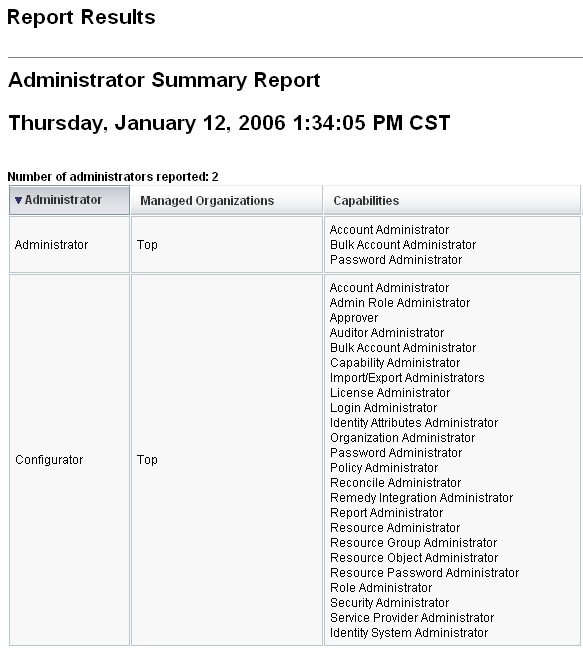
 概要レポートを定義する
概要レポートを定義する
-
「レポートの作成」のレポートの作成手順に従います。
二次的なメニューから、前の一覧にあるいずれかの概要レポートタイプを選択します。
「レポートの定義」ページが開きます。
-
フォームに値を入力し、「保存」をクリックします。
フォームの操作がわからないときは、「ヘルプ」をクリックします。
システムログレポート
システムログレポートは、リポジトリに記録されるシステムメッセージおよびエラーを示します。
このレポートを設定するとき、次の項目を含めるか除外するかを指定できます。
-
システムコンポーネント (プロビジョニングツール、スケジューラ、サーバーなど)
-
エラーコード
-
重要度レベル (エラー、致命的、または警告)
表示するレコードの最大数 (デフォルトは 3000) や、表示可能なレコード数が指定された最大値を超えた場合に古いレコードと新しいレコードのどちらを優先して表示するかも設定できます。
システムログレポートを実行する場合、ターゲットエントリの Syslog ID を指定することにより、特定の Syslog エントリを取得することができます。たとえば、「Recent Systems Messages」レポートの特定のエントリを表示するには、レポートを編集し、「イベント」フィールドを選択します。次に、要求された syslog ID を入力して「実行」をクリックします。
注 –
lh syslog コマンドを実行して、システムログからレコードを抽出することもできます。コマンドオプションの詳細については、付録 A lh リファレンスの「syslog コマンド」を参照してください。
 システムログレポートを定義する
システムログレポートを定義する
-
「レポートの作成」のレポートの作成手順に従います。
最初の「レポートタイプ」メニューから「Identity Manager レポート」を選択し、二次的なメニューから「システムログレポート」を選択します。
「レポートの定義」ページが開きます。
-
フォームに値を入力し、「保存」をクリックします。
フォームの操作がわからないときは、「ヘルプ」をクリックします。
レポートパラメータを設定して保存したら、「レポートの実行」リストページからレポートを実行します。
使用状況レポート
使用状況レポートを作成して実行すると、管理者、ユーザー、ロール、リソースなどの Identity Manager オブジェクトに関連するシステムイベントの要約を、グラフ形式や表形式で表示できます。使用状況レポートの表示データは、表、棒グラフ、円グラフ、または線グラフの形式で表示できます。
 使用状況レポートを定義する
使用状況レポートを定義する
-
「レポートの作成」のレポートの作成手順に従います。
-
最初の「レポートタイプ」メニューから「Identity Manager レポート」を選択し、二次的なメニューから「使用状況レポート」を選択します。
「レポートの定義」ページが開きます。
-
フォームに値を入力し、「保存」をクリックします。
フォームの操作がわからないときは、「ヘルプ」をクリックします。
レポートパラメータを設定して保存したら、「レポートの実行」リストページからレポートを実行します。
例 8–1 使用状況レポートのグラフ (生成されたユーザーアカウント)
次の図に、使用状況レポートの例を示します。上部の表にレポートを構成するイベントが示され、下のグラフに同じ情報がグラフ形式で示されています。
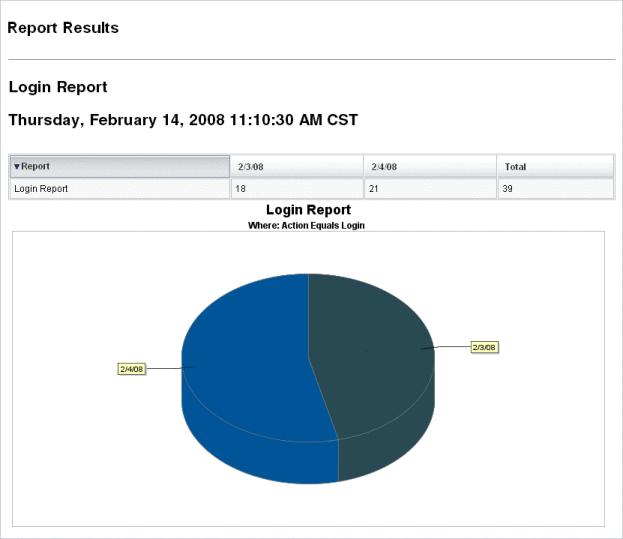
ワークフローレポート
このレポートはワークフロー名の一覧とともに、次の情報を提供します。
-
ワークフローが完了するまでの平均時間
-
ワークフローがリクエストされた回数
-
完了したワークフローリクエストの数
さらに、ワークフロー名をクリックするとそのワークフローの詳細表示が開き、ワークフロー内部に設定された各アクティビティーとそれらが完了するまでの平均時間がわかります。
ワークフローレポートは、サービスレベル契約 (SLA) の目標が達成されているかどうかを確定する助けとなる、パフォーマンス測定基準を得るのに特に役立ちます。
ワークフローレポートを実行する前提条件として、ワークフローの計時測定基準を取得するように Identity Manager を設定します。詳細については、次の節を参照してください。
監査計時イベントを取得するワークフローの設定
ワークフローレポートを実行する前に、まず、レポートの対象となるワークフロータイプごとにワークフロー監査を有効にします。
注 –
ワークフローの監査を行うと、パフォーマンスが低下します。ワークフローレポートを使用する予定のワークフローでのみ、ワークフロー監査を有効にすることをお勧めします。
ワークフロー監査を有効にする方法は次のとおりです。
-
タスクテンプレートを使用して管理者インタフェースで設定できるワークフローの場合は、タスクテンプレート設定フォームの「監査」タブの「ワークフロー全体の監査」チェックボックスを選択します。手順については、「「監査」タブの設定」を参照してください。
-
タスクテンプレートのないワークフローについては、「タイミング監査イベントをログするためのワークフローの変更」を参照してください。
ワークフローレポート用に保存する属性の指定
属性の定義は必須ではありませんが、ワークフローレポートを最大限に活用するため、あとでレポートのフィルタに使用する予定の属性を保存することは重要です。
ワークフローのタイプごとに保存する一連の属性を定義するには、管理者インタフェースのタブ付きタスクテンプレート設定フォームを使用します。「監査」タブの「ワークフロー全体の監査」チェックボックスの下に「属性の監査」セクションがあります。手順については、「「監査」タブの設定」を参照してください。
 ワークフローレポートを定義する
ワークフローレポートを定義する
-
「レポートの作成」のレポートの作成手順に従います。
最初の「レポートタイプ」メニューから「Identity Manager レポート」を選択し、二次的なメニューから「ワークフローレポート」を選択します。
「レポートの定義」ページが開きます。
-
フォームに値を入力し、「保存」をクリックします。監査対象に選んだ任意の属性を追加することに加え、時間のパラメータを定義できます。前の節の「ワークフローレポート用に保存する属性の指定」を参照してください。
結果を絞り込むには、user.global.state のように属性名を指定し、条件を選択して、属性値を入力します。属性は必要に応じていくつでも入力できます。
フォームの操作がわからないときは、「ヘルプ」をクリックします。
レポートパラメータを設定して保存したら、「レポートの実行」ページからレポートを実行します。「実行」をクリックすると、保存した条件を満たすすべての結果を含んだレポートが作成されます。
このレポートではワークフローの名前ごとに、ワークフローが完了するまでの平均時間、ワークフローがリクエストされた回数、およびそれらのリクエストのうち完了したものの数がわかります。
ワークフロー名をクリックするとそのワークフローの詳細表示が開き、ワークフローに設定された各アクティビティーが表示されます。同名のアクティビティーが複数のプロセスに存在する可能性があるため、アクティビティーの範囲はプロセス単位になります。
監査レポート
監査レポートは、監査ポリシーで定義された基準に基づいて、ユーザーのコンプライアンスを管理するための情報を提供します。
Identity Manager には、次の監査レポートが用意されています。
-
アクセスレビュー範囲レポート
-
アクセスレビュー詳細レポート
-
アクセスレビュー概要レポート
-
アクセススキャンユーザー範囲レポート
-
監査ポリシーの概要レポート
-
監査属性レポート
-
違反履歴 (監査ポリシー別)
-
ユーザーアクセスレポート
-
組織別違反履歴
-
リソース別違反履歴
-
職務分掌レポート
-
違反の概要レポート
監査レポートを定義するには、「レポートの作成」の手順に従います。
監査レポートの詳細については、第 15 章監査: コンプライアンスの監視の「監査レポートの操作」を参照してください。
グラフの操作
グラフに関する次のアクティビティーを実行することができます。
定義済みのグラフの表示
Identity Manager には、サンプルのグラフが用意されています。サンプルデータを使用するものとしないものがあります。それぞれの配備に適したグラフを追加作成することをお勧めします。
配備を本稼働に移行する前に、サンプルグラフとサンプルダッシュボードを削除してください。サンプルデータを使用しないサンプルグラフの一部は、該当データが収集されていない場合に空白として表示される可能性があります。
 定義済みのグラフを表示する
定義済みのグラフを表示する
-
管理者インタフェースで、メインメニューから「レポート」をクリックします。
-
二次的なメニューで「ダッシュボードグラフ」をクリックします。
-
「ダッシュボードグラフの種類の選択」オプションリストから、ダッシュボードグラフのカテゴリを選択します。
選択されたカテゴリのすべてのグラフがグラフリストに表示されます。
-
グラフ名をクリックします。
-
必要に応じて、「更新を一時停止」をクリックしてダッシュボードの更新を一時停止します。表示を更新するには、「再開」をクリックします。
注 –多数のグラフを含むダッシュボードでは、すべてのグラフが最初に読み込まれるまで更新を停止するとよい場合があります。
-
必要に応じて、「今すぐ更新」をクリックして即座に更新を適用します。
-
「ダッシュボードグラフ」リストページに戻るには、「完了」をクリックします。
注 –グラフのいずれかでエラーメッセージが表示される場合は、システム設定オブジェクトを開いて (「Identity Manager 設定オブジェクトの編集」)、dashboard.debug=true を設定します。このプロパティーを設定したら、エラーを生成したグラフに戻り、「問題をレポートする場合は、このテキストスクリプトを含めてください」リンクを使用してグラフスクリプトを取得します。問題をレポートする場合は、このグラフスクリプトを含めてください。
 ダッシュボードグラフを作成する
ダッシュボードグラフを作成する
-
管理者インタフェースで、「レポート」、「ダッシュボードグラフ」の順に選択します。
-
「ダッシュボードグラフの種類の選択」オプションで、リストからダッシュボードグラフのカテゴリを選択します。
選択されたカテゴリのすべてのグラフがグラフリストに表示されます。
-
「新規」をクリックして「ダッシュボードグラフの作成」ページを開き、グラフ名を入力します。
グラフは名前でダッシュボードに追加されるため、一意のわかりやすい名前を選択します。
-
レジストリを選択します (IDM または SAMPLE)。
サンプルデータオプションは、システムをはじめて利用する管理者のために用意されています。追跡するすべてのイベントでサンプルデータが利用できるとは限らないため、この選択はデモンストレーションやさまざまなグラフオプションを指定した実験に最適です。本稼働環境への移行前にサンプルデータは削除してください。
注 –サンプルデータを使用した追跡イベントセットは、実際に追跡されるイベントとは異なります。
-
リストから追跡イベントのタイプを選択します。
イベントは、メモリー使用状況などのシステムの特性、または履歴値が追跡され、グラフまたはチャートで視覚的に表示されるリソース操作などのイベントの集まりです。
IDM レジストリの追跡イベントは、次のとおりです。
-
「プロビジョニング担当者の実行回数」。操作タイプごとのプロビジョニングツール操作の回数を追跡します。
-
「プロビジョニング担当者の実行時間」。操作タイプごとのプロビジョニングツール操作の時間を追跡します。
-
「リソース操作の回数」。リソース操作の回数を追跡します。
-
「リソース操作の期間」。リソース操作の時間を追跡します。
-
「ワークフロー時間」。ワークフローの実行にかかった時間を追跡します。
-
「ワークフロー実行回数」。各ワークフローの実行回数を追跡します。
-
-
リストからタイムスケールを選択します。
このオプションは、データ収集の間隔 (1 時間など) と、収集データの保管期間 (1 か月など) を制御します。システムは追跡されたイベントデータを保存し、期間を変更しながらシステムの詳細かつ最新の概覧を表示し、履歴上での傾向を把握できるようにします。
-
リストから測定基準を選択します。
選択した追跡イベントに応じて、測定基準 (カウントまたは平均) がデフォルトで選択されます。グラフごとに測定基準が 1 つ表示されます。使用できる測定基準は、選択した追跡イベントにより異なります。
使用可能な測定基準は次のとおりです。
-
カウント。期間内に発生したイベントの合計回数
-
平均。期間中のイベント値の算術平均
-
最大。期間中のイベントの最大値
-
最小。期間中のイベントの最小値
-
ヒストグラム。期間中の各範囲のイベント値に対する個別のカウント
-
-
リストから「カウントの表示様式」を選択します。
グラフカウントは、生の合計値として、またはさまざまなタイムスケールによってスケールされた値として表示されます。
-
リストからグラフの種類を選択します。
これは、追跡されたイベントデータの表示様式を制御します。使用可能なグラフの種類は、選択した追跡イベントにより異なり、線グラフ、棒グラフ、円グラフなどがあります。
-
「ベース次元」を指定します (省略可能)。
次のリストから選択します。
-
「リソース名」。選択した場合、すべての次元値がグラフで使用されます。個々の次元の値をグラフに含める場合は、このオプションの選択を解除します。
-
「サーバーインスタンス」。選択した場合、すべての次元値がグラフで使用されます。個々の次元の値をグラフに含める場合は、このオプションの選択を解除します。
-
「操作のタイプ」。選択した場合、すべての次元値がグラフで使用されます。個々の次元の値をグラフに含める場合は、このオプションの選択を解除します。
次元を選択すると、ページが更新されグラフが表示されます。
-
-
「グラフオプション」フィールドにテキストを入力し、グラフのメインタイトルの下に表示されるサブタイトルを指定します (省略可能)。
-
「グラフの詳細オプション」を選択します (省略可能)。
次の設定を指定する場合は、このオプションを使用します。
-
グリッドライン
-
フォント
-
カラーパレット
-
-
グラフを作成するには、「保存」をクリックします。
 ダッシュボードグラフを編集する
ダッシュボードグラフを編集する
-
管理者インタフェースで、メインメニューから「レポート」をクリックします。
-
二次的なメニューで「ダッシュボードグラフ」をクリックします。
「ダッシュボードグラフ」ページが開きます。
-
「ダッシュボードグラフの種類の選択」ドロップダウンメニューからカテゴリを選択します。
ダッシュボードグラフの一覧表が開きます。
-
グラフ名をクリックして編集します。
選択したグラフにより、編集できるグラフ属性は異なります。
次の 1 つ以上の特性を編集に使用できます。
-
「グラフ名」。グラフは名前でダッシュボードに追加されます。
-
「レジストリ」。レジストリに定義される追跡するイベントの説明を指定します。現在は SAMPLE、サービスプロバイダ、および IDM が選択されています。
-
「追跡するイベント」。メモリ使用状況などのシステムの特性、または履歴値が追跡され、グラフまたはチャートで視覚的に表示されるリソース操作などのイベントの集まりです。
-
「タイムスケール」。データ収集の間隔および収集データの保管期間を制御します。
-
「測定基準」。グラフごとに測定基準が 1 つ表示されます。使用できる測定基準は、選択した追跡イベントにより異なります。選択した測定基準によってその他のオプションが使用できることもあります。
-
「グラフの種類」。追跡するイベントの表示様式を制御します (線グラフ、棒グラフなど)。
-
「次元値を含める」。選択した場合、すべての次元値がグラフで使用されます。
-
「グラフのサブタイトル」。必要に応じて、グラフのメインタイトルの下にサブタイトルを入力します。
-
「グラフの詳細オプション」。次の設定を行う場合に選択します。
-
グリッドライン
-
フォント
-
カラーパレット
-
-
-
「保存」をクリックします。
 定義したグラフを削除する
定義したグラフを削除する
-
管理者インタフェースで、メインメニューから「レポート」をクリックします。
-
二次的なメニューで「ダッシュボードグラフ」をクリックします。
-
「ダッシュボードグラフの種類の選択」オプションリストから、ダッシュボードグラフのカテゴリを選択します。
選択されたカテゴリのすべてのグラフがグラフリストに表示されます。
-
削除するグラフをチェックボックスで選択し、「削除」をクリックします。
注 –グラフは、そのグラフの含まれているすべてのダッシュボードから警告なしで削除されます。
ダッシュボードの操作
ダッシュボードは、1 つのページ上に表示される関連グラフの集まりです。グラフと同様、Identity Manager にはサンプルのダッシュボードセットが用意されており、配備に合わせてこれらをカスタマイズすることをお勧めします。手順については、「ダッシュボードを作成する」を参照してください。
 ダッシュボードを表示する
ダッシュボードを表示する
-
管理者インタフェースで、メインメニューから「レポート」をクリックします。
-
二次的なメニューで「ダッシュボードの表示」をクリックすると、現在定義されているダッシュボードが表示されます。
「ダッシュボード」ページが開きます。
-
表示するダッシュボードの横の「表示」をクリックします。
注 –多数のグラフを含むダッシュボードでは、すべてのグラフが最初に読み込まれるまで更新を停止することが役立つ場合があります。
ダッシュボードの更新を停止するには、「更新を一時停止」をクリックし、表示を更新するには、「今すぐ更新」をクリックします。
続く節では、ダッシュボードの操作手順について説明します。
 ダッシュボードを作成する
ダッシュボードを作成する
-
管理者インタフェースで、メインメニューから「レポート」をクリックします。
-
二次的なメニューで「ダッシュボードの表示」をクリックします。
-
「新規」をクリックします。
-
新しいダッシュボードの名前を入力します。
-
新しいダッシュボードを説明する概要を入力します。
-
リストから、秒、分、時間単位の更新レートを選択します。
注 –30 秒未満の更新レートを設定した場合、複数のグラフを含むダッシュボードで問題が発生する可能性があります。
-
ダッシュボードにグラフスタイルを関連付けるには、リストから適切なエントリを選択します。
注 –1 つのグラフを複数のダッシュボードで使用することができます。
-
ダッシュボードグラフを削除するには、リストから適切なエントリを選択し、「グラフの削除」をクリックします。
-
「保存」をクリックします。
ダッシュボードの編集
ダッシュボードを編集するには、「ダッシュボードを作成する」で説明した手順に従います。ただし、「新規」を選択する代わりに、修正するダッシュボードを選択して、次の属性を編集します。
-
ダッシュボードの名前。
-
新しいダッシュボードを説明する概要。
-
リストからの、秒、分、時間単位の更新レート。
-
ダッシュボードに関連付けられたグラフの追加または削除。
注 –
ダッシュボードからグラフを削除してもグラフは削除されません。そのグラフをほかのダッシュボードで使用することができます。
1 つのグラフを複数のダッシュボードで使用することができます。
図 8–2 に、ダッシュボードの編集ページの例を示します。
図 8–2 ダッシュボードの編集
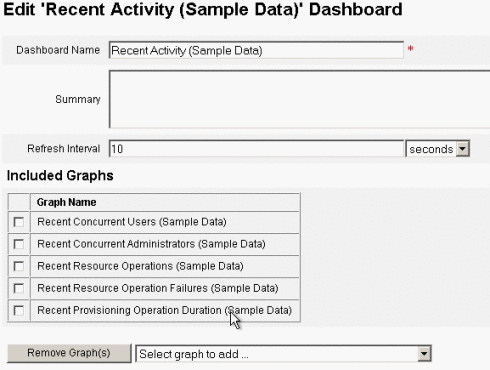
ダッシュボードの削除
サービスプロバイダダッシュボードを削除するには、「サービスプロバイダ」領域から「ダッシュボードの管理」をクリックし、適切なダッシュボードを選択してから「削除」をクリックします。
注 –
ダッシュボードに含まれるグラフは、この手順では削除されません。グラフの削除には、「ダッシュボードグラフの管理」ページを使用します (「定義したグラフを削除する」を参照)。
システムの監視
イベントをダッシュボードグラフに表示してリアルタイムに追跡および監視するように Identity Manager を設定できます。ダッシュボードを使用することで、システムリソースをすばやく検査して異常を発見し、時刻や曜日などに基づいた履歴上のパフォーマンス傾向を把握し、監査ログを見る前に問題を対話的に特定することができます。これらには監査ログほど多くの詳細は含まれませんが、問題を特定するためにログのどこを見ればよいかについてのヒントが得られます。
グラフィカルなダッシュボードの表示を作成して、自動化されたアクティビティーや手動のアクティビティーを詳細に追跡することができます。Identity Manager には、サンプルの「リソース操作」ダッシュボードグラフが用意されています。リソース操作ダッシュボードグラフを使用することにより、システムリソースをすばやく監視し、許容レベルのサービスを維持できるようになります。
リソース操作ダッシュボードのこれらのグラフにはサンプルデータを表示できます。ダッシュボードの使用法については、「ダッシュボードの操作」を参照してください。
統計はさまざまなレベルで収集および集約され、指定内容に基づいたリアルタイムビューが提示されます。
追跡イベント設定
「レポートの設定」ページの「追跡イベント設定」領域から、追跡イベントの統計収集が現在有効かどうかを判定したり、有効にしたりできます。追跡イベント設定を有効にするには、「イベント収集の有効化」をクリックします。
イベント収集の次のオプションを指定します。
-
「タイムゾーン」。追跡イベントの記録に使用するタイムゾーンを設定します。これは主に、日付の変わるタイミングを決定します。
または、タイムゾーンを、サーバーに設定されているデフォルトタイムゾーンに設定できます。
-
「データ収集を行うタイムスケール」。データ収集の時間間隔 (データを収集し保管する間隔) を指定します。たとえば、間隔が 1 分に選択された場合、データは毎分収集され保管されます。
システムは追跡されたイベントデータを格納し、期間を変更しながらシステムの詳細かつ最新の概覧を表示し、履歴上での傾向を把握できるようにします。
次のタイムスケールを利用可能です。デフォルトでは、これらの間隔がすべて選択されています。収集しない間隔に対する選択は解除してください。
-
10 秒間隔
-
1 分間隔
-
1 時間間隔
-
1 日間隔
-
1 週間間隔
-
1 か月間隔
追跡イベントを設定したあと、ダッシュボードを使用して追跡イベントを監視します。スライダが表示されている場合は、それを使用してグラフの断片をズームインできます。
リスク分析
Identity Manager のリスク分析機能を使用すると、プロファイルが特定のセキュリティー制限から外れているユーザーアカウントについて、レポートを作成できます。リスク分析レポートは、物理的なリソースをスキャンしてデータを収集し、無効化されたアカウント、ロックされたアカウント、および所有者のいないアカウントについての詳細をリソースごとに表示します。また、リスク分析では期限切れパスワードについての詳細も表示されます。レポートの詳細は、リソースタイプによって異なります。
注 –
標準のレポートは、AIX、HP、Solaris、NetWare NDS、および Windows Active Directory リソースに対して実行可能です。
リスク分析ページは、フォームによって制御され、環境に合わせて設定できます。フォームのリストは、idm\debug ページ (「Identity Manager デバッグページ」) の RiskReportTask オブジェクトの下に表示され、Identity Manager IDE を使用して修正できます。設定フォームの詳細については、『Sun Identity Manager Deployment Reference』の第 2 章「Identity Manager Forms」を参照してください。
 リスク分析レポートを作成する
リスク分析レポートを作成する
-
管理者インタフェースで、メインメニューから「レポート」をクリックします。
-
二次的なメニューで「リスク分析の実行」をクリックします。
-
「新規」ドロップダウンメニューで、作成するレポートを選択します。
「リスク分析レポート設定」ページが開きます。
-
フォームに必要な情報を指定します。
選択したリソースをスキャンするようにレポートを制限できます。 また、リソースタイプによっては、次の条件に適合するアカウントをスキャンできます。
-
無効化されているか、期限が切れているか、非アクティブか、ロックされている
-
まったく使用されたことがない
-
フルネームまたはパスワードがない
-
パスワードを必要としない
-
パスワードの期限が切れているか、指定された日数の間変更されていない
-
-
「保存」をクリックします。
 リスク分析レポートをスケジュールする
リスク分析レポートをスケジュールする
定義したリスク分析レポートは、次の手順を使用して、指定した間隔で実行するようにスケジュールすることができます。
- © 2010, Oracle Corporation and/or its affiliates
